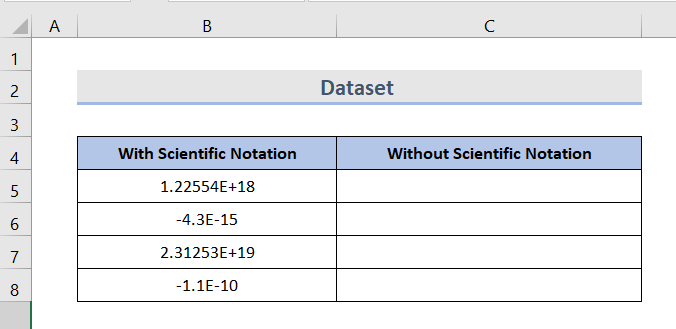Clàr-innse
Ann am Microsoft Excel, thèid àireamhan mòra is beaga a stòradh gu fèin-obrachail ann an Brath Saidheansail a ghnàth. Tha crìoch àireamh aig Excel a tha 15 àireamhan. Ma tha na h-àireamhan àireamh agad 15+ an uairsin, bidh Excel gu fèin-ghluasadach ag atharrachadh sin gu comharradh saidheansail mar dhòigh air dèiligeadh ris a’ chrìoch sin. 'S urrainn dhut comharradh saidheansail a thoirt air falbh gu furasta ann an Excel le bhith a' leantainn nan dòighean sìmplidh gu h-ìosal.
Luchdaich sìos Leabhar-obrach Cleachdaidh
'S urrainn dhut an leabhar-obrach a luchdachadh a-nuas agus a chleachdadh leotha.
Thoir air falbh Comharradh Saidheansail.xlsx
Dè a th’ ann am Comharradh Saidheansail?
Dòigh sònraichte air àireamhan glè bheag agus glè mhòr a sgrìobhadh ann an làmh-ghoirid canar comharradh saidheansail ris.
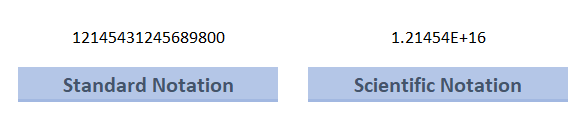
Leugh Tuilleadh: Mar a chuireas tu a-steach Comharradh Saidheansail ann an Excel (4 Dòighean)
4 Dòighean Luath air Comharrachadh Saidheansail a thoirt air falbh ann an Excel
Nuair a bhios tu ag obair le excel, thig na foirmlean gu crìch a’ toirt dhut luachan a tha a’ coimhead caran neònach. Gu fìrinneach, tha Excel a’ toirt dhut an àireamh ann an comharrachadh saidheansail. Mar sin, nuair a tha E ( Àireamh Euler ) agad, tha àireamh glè bheag agad a tha na neach-aithris àicheil ( E-) no tha àireamh glè mhòr agad a bhiodh na neach-aithris dearbhach ( E+) àireamh.
Ro-ràdh an t-seata dàta
San eisimpleir a leanas , tha dà cholbh ann le comharradh saidheansail agus gun chomharradh saidheansail. Gabhaidh sinn a’ chiad cholbhàireamhan agus thoir air falbh an comharradh saidheansail. Tha àireamhan glè mhòr ann an cealla (B5), (B7) (tha E+ a’ ciallachadh na h-àireamhan mòra dearbhach) agus tha cill (B6), (B8) glè bheag àireamhan (tha E- a’ ciallachadh àireamhan beaga àicheil).
1. Thoir air falbh comharradh saidheansail a’ cleachdadh cruth cill
Ann an Excel, atharraich na Ceallan Cruth dìreach taobh àireamh gun a bhith ag atharrachadh an àireamh fhèin. Airson àireamhan, bidh excel a’ cleachdadh an cruth Coitcheann gu bunaiteach. 'S urrainn dhut dìreach am fòrmat atharrachadh le bhith leantainn nan ceumannan.
STEPS:
- An toiseach, dèan lethbhreac de na ciad àireamhan colbh dhan ath cholbh. A-nis, le bhith a’ taghadh na h-àireamhan Dèan briogadh deas air do luchag.
- An uairsin, tagh Format Cells. Fosglaidh seo bogsa deasbaid nan ceallan fòrmat.
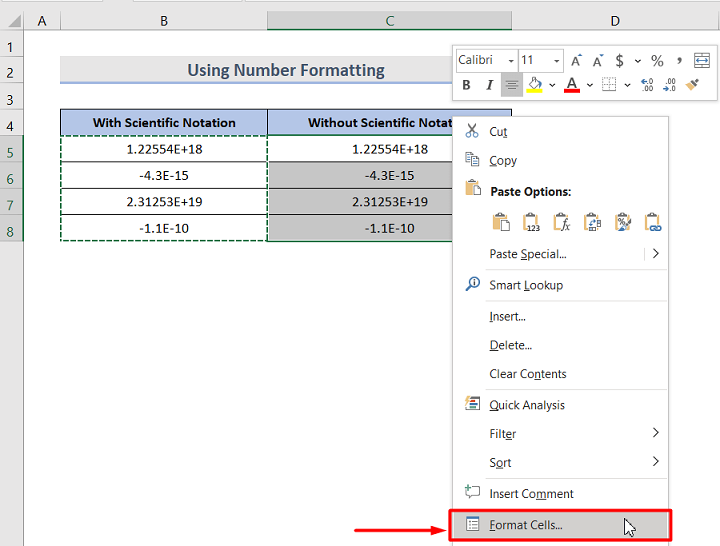
- Bhon taba Àireamh, atharraich an roinn-seòrsa Coitcheann gu Àireamh .
- Suidhich an àireamh de Àiteachan deicheach gu 0 airson àireamhan dearbhach. Ach cuimhnich gum feum thu na h-ionadan deicheach àrdachadh airson nan deicheamhan le àireamh follaiseach de neamhan (0) ro fhigear neo-neoni air neo seallaidh na h-àireamhan neoni (0).
Tha an dealbh seo airson àireamhan mòra.
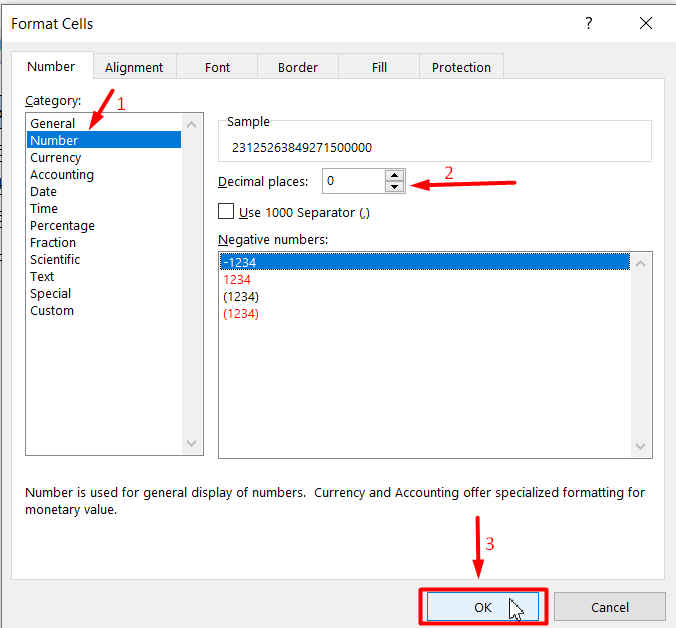
Tha an dealbh a leanas na eisimpleir de leithid de chùisean air an deach iomradh a thoirt gu h-àrd.
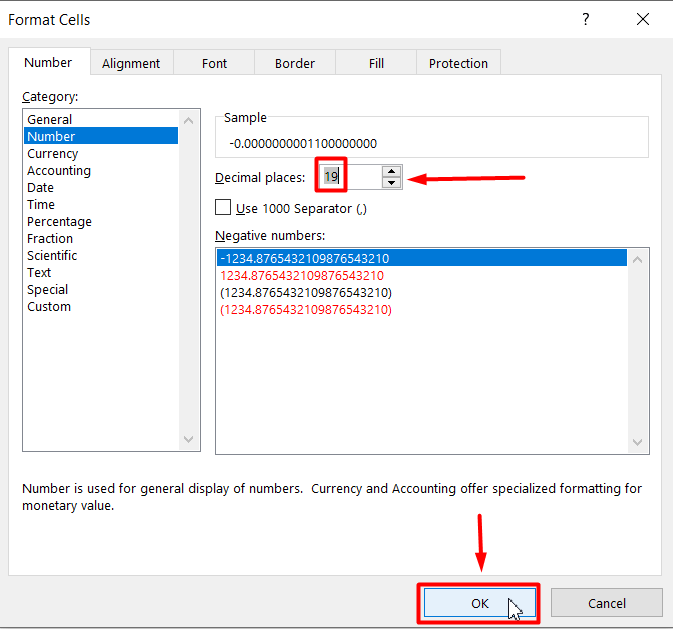
- Cuin tha thu deiseil agus an uairsin cliog air a’ phutan OK .
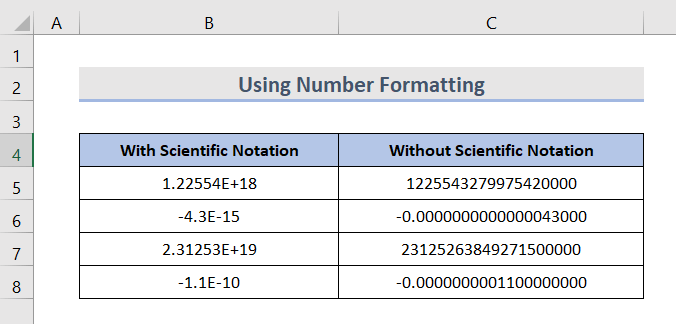
A-nis chì thu an àireamh às aonais saidheansailcomharradh.
2. Cuir às do chomharradh saidheansail bho àireamhan a’ cleachdadh gnìomhan Excel
Tha iomadh dòigh ann air comharradh saidheansail a thionndadh gu comharradh àbhaisteach. Tha cuid de dh'obraichean a tha sinn gu bhith a' cleachdadh.
1. Gnìomh Trim, 2. Gnìomh Co-cheangail, 3. Gnìomh Uarach
2.1 Cleachdadh gnìomh TRIM
Tha an gnìomh TRIM air a chleachdadh gus beàrnan a bharrachd a thoirt air falbh bho dàta. Tha e cuideachd air a chleachdadh gus an comharradh saidheansail a thoirt air falbh on dàta.
Syntax: TRIM(text)
An seo, faodaidh teacsa a bhith na shreang teacsa, na iomradh cealla, no a luach.
STEPS:
- An toiseach, sgrìobh sìos am foirmle ann an Cell C5:
=TRIM(B5) 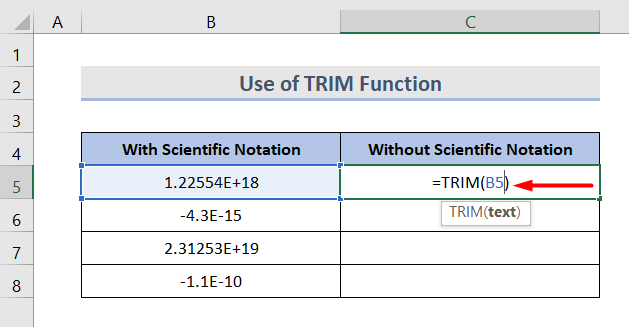
- An uairsin, slaod an làmh lìonaidh chun a h-uile cealla a tha thu airson am foirmle seo a chleachdadh.
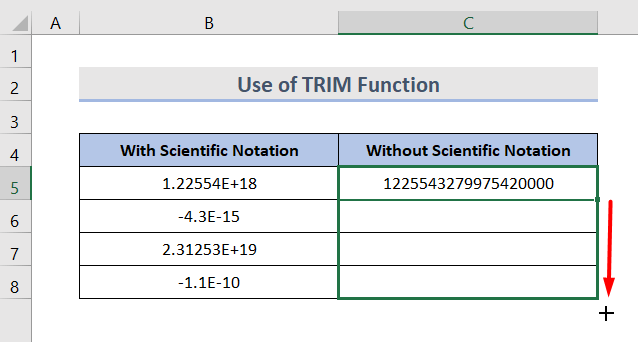
A-nis chì thu na toraidhean a tha thu ag iarraidh.
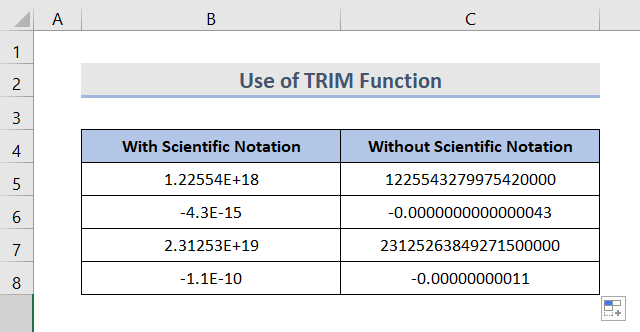
2.2 Cleachdadh gnìomh CONCATENATE
Tha an gnìomh CONCATENATE air a chleachdadh gus luachan bho ghrunn cheallan a chur còmhla ann an aon chealla. 'S urrainn dhuinn an gnìomh seo a chleachdadh gus an comharradh saidheansail a thoirt air falbh.
Syntax: CONCATENATE(text1, [text1],…)
An seo, faodaidh teacsa a bhith na shreang teacsa, iomradh cill, no luach obrachaidh foirmle.
STEPS:
- Cuir a-steach am foirmle ann an Cell C5:
=CONCATENATE(B5)
- An uairsin, slaod an làmh-lìonaidh a-null dhan raon a tha thu airson an comharradh saidheansail a thoirt air falbh.
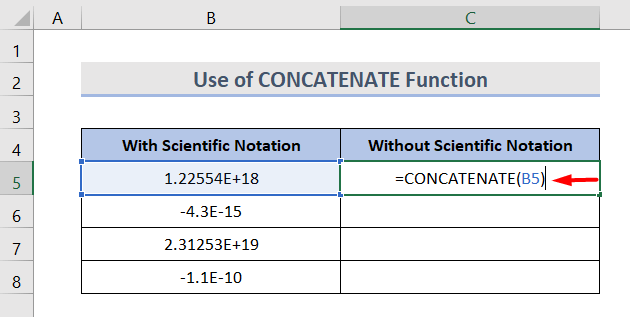
2.3 Cleachdadh gnìomh UPPER
An UPPER FunctionTha gnìomh air a chleachdadh gus teacsa a thionndadh gu litrichean mòra (mòr-litrichean uile). Gabhaidh a chleachdadh cuideachd gus an comharradh saidheansail a thoirt air falbh on dàta.
Syntax: UPPER(text)
An seo, faodaidh teacsa a bhith na iomradh air cealla no teacsa sreang.
STEPS:
- Is e am foirmle co-cheangailte ann an Cell C5:
=UPPER(B5)
- An uairsin, slaod an làmh-lìonaidh a-null dhan raon a tha thu airson am foirmle a chur an sàs.
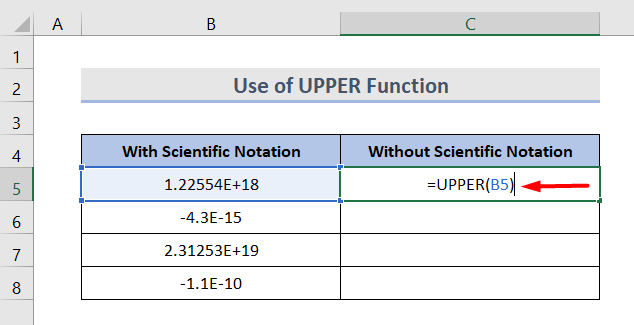
Faodaidh tu gin dhe na gnìomhan a chur an sàs mar a roghnaicheas tu.
3. Cuir às do chomharradh saidheansail le bhith a’ cleachdadh feart teacsa gu colbh ann an Excel
Tha am feart Text to Colbhan cuideachd na dhòigh math air a’ chomharra saidheansail a thoirt air falbh bhon dàta agad.
STEPS:
- An toiseach, dèan lethbhreac den dàta bhon cholbh comharradh saidheansail agus cuir a-steach an dàta. An uair sin, tagh na ceallan a tha thu airson comharradh saidheansail a thoirt air falbh.
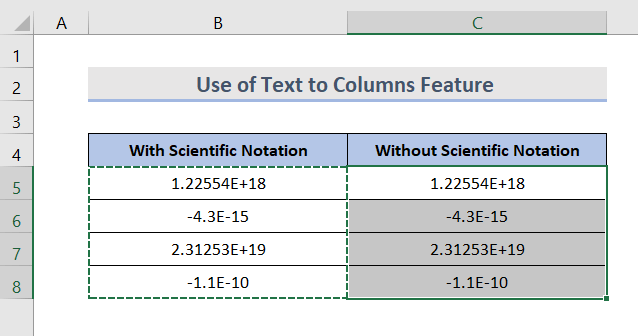
- Rach gu taba Dàta san rioban. An ath-bhriog air Teacs gu Colbhan.
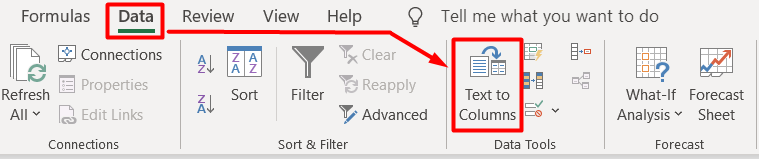
- A-nis, chì thu bogsa deasbaid. Tagh Leud stèidhichte. Briog air an ath phutan.
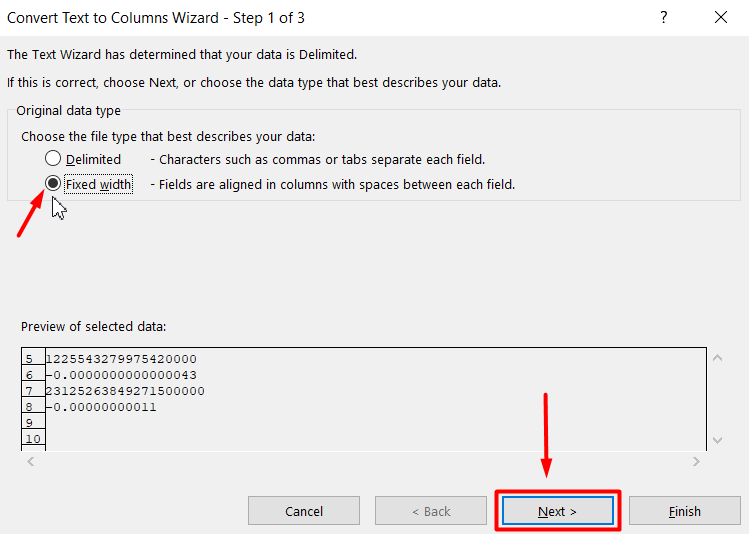
- An uairsin, cliog Air adhart a-rithist san dàrna ceum dhen draoidh.
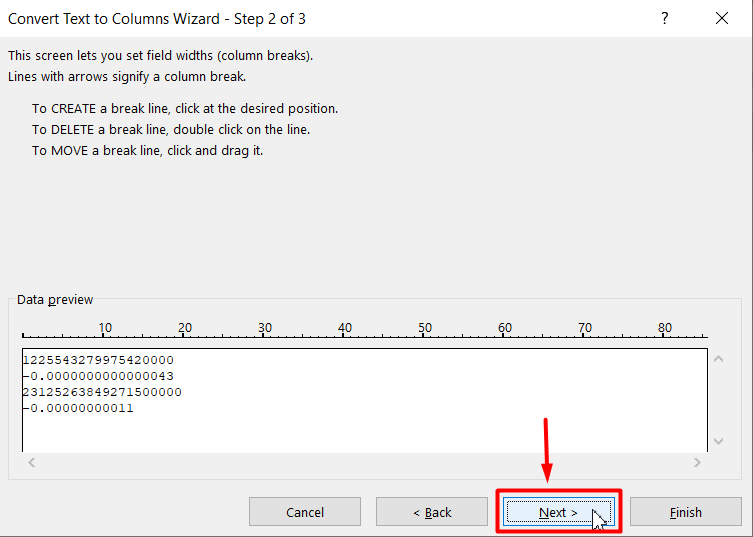
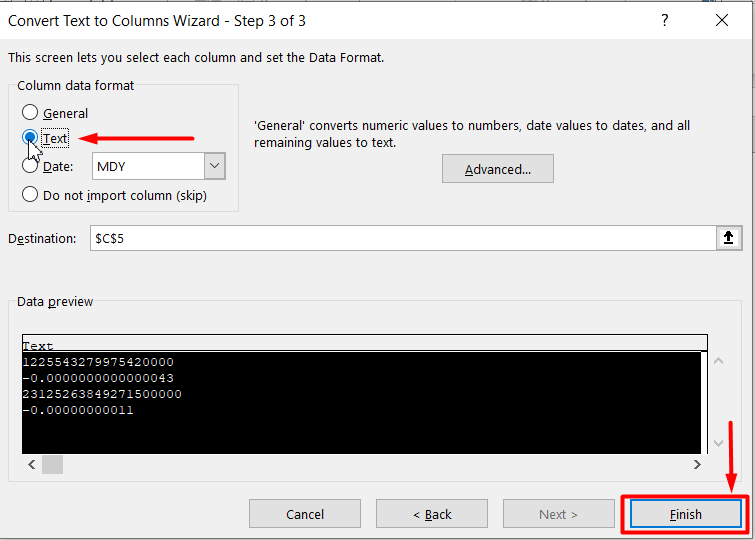
- Agus, mu dheireadh, chì thu an toradh.
Leugh tuilleadh: 3 dòighean air comharrachadh saidheansail a thionndadh gu teacsa annExcel
4. Sguab às Comharradh Saidheansail le bhith a' Cur Abstol ris aig an Tòiseachadh
'S urrainn dhut cuideachd an comharradh saidheansail a thoirt air falbh le bhith dìreach a' cur astair/aon abairt (') a-steach mus cuir thu a-steach an àireamh.
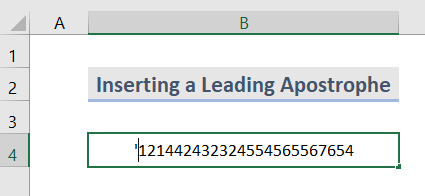
Ma lorgas tu mearachd a’ sealltainn san ath-sgrìn gu h-ìosal, dèan briogadh deas air do luchag agus tagh Ignore Error.
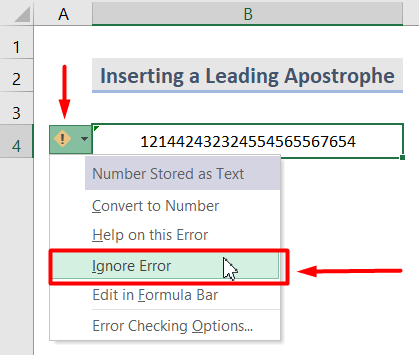
Agus sin agad!
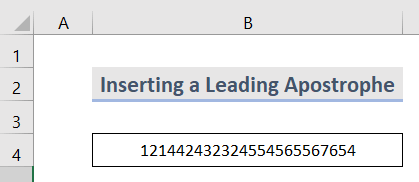
Rudan ri chumail nad inntinn
Chan urrainn do Excel barrachd air 15 figear den àireamh thùsail a chumail, is iad na h-àireamhan eile atharrachadh gu neoni.
Co-dhùnadh
Le bhith leantainn nan ceumannan, ’s urrainn dhut an comharradh saidheansail a thoirt air falbh san leabhar-obrach Excel agad gu furasta. Tha na dòighean sin uile sìmplidh, luath agus earbsach. An dòchas gun cuidich seo thu! Ma tha ceistean, molaidhean no fios air ais agad leig fios thugainn anns an earrann bheachdan. No faodaidh tu sùil a thoirt air na h-artaigilean eile againn ann am blog ExcelWIKI.com!